iPad용 Logic Pro 사용 설명서
-
- 편곡 소개
-
- 리전 소개
- 리전 선택하기
- 리전 오려두기, 복사 및 붙여넣기
- 리전 이동하기
- 리전 사이의 갭 제거하기
- 리전 재생 지연하기
- 리전 다듬기
- 리전 루프하기
- 리전 반복하기
- 리전 음소거하기
- 리전 분할 및 결합하기
- 리전 스트레치하기
- 노트 피치별로 MIDI 리전 분리하기
- 리전 바운스 후 대치하기
- 오디오 리전의 게인 변경하기
- iPad용 Logic Pro의 트랙 영역에서 오디오 리전 노멀라이즈하기
- 트랙 영역에서 리전 생성하기
- MIDI 리전을 Session Player 리전 또는 패턴 리전으로 변환하기
- iPad용 Logic Pro에서 MIDI 리전을 Session Player 리전으로 대치하기
- 리전 이름 변경하기
- 리전 색상 변경하기
- 리전 삭제하기
- 오디오 리전에 페이드 생성하기
- Stem Splitter로 보컬 및 악기 스템 추출하기
- 페이더를 사용하여 믹싱 기능에 접근하기
- 저작권
iPad용 Logic Pro에서 조표 변경 사용하기
iPad용 Logic Pro에서 새로운 프로젝트를 생성하면, 조표 하나를 가지고 있으며 전체 프로젝트에서 지속됩니다. 조표 트랙에서 조표 변경을 추가할 수 있습니다. 프로젝트에 여러 개의 조표가 있을 경우, 조표 트랙에서 편집 및 이동하고, 디스플레이에서 편집할 수 있습니다.
프로젝트에 조표가 하나밖에 없을 경우, 디스플레이의 첫 번째 조표를 변경할 수 있습니다. 프로젝트에 하나 이상의 조표 변경을 추가한 후에는 컨트롤 막대의 디스플레이에서 조표 팝업 메뉴를 사용하여 추가 조표 변경을 생성할 수 있습니다. 프로젝트에서 조표 변경을 삭제할 수 있지만, 첫 번째 조표는 삭제할 수 없습니다.
기본적으로 조표 및 박자표 트랙에서 조표 변경을 생성할 때, 코드 트랙의 코드가 새로운 조표와 일치하도록 트랜스포즈합니다. ‘코드 트랙에서’와 ‘Session Player 리전에서’ 스위치를 사용하여 조표 이벤트의 이러한 옵션을 변경할 수 있습니다.
조표 변경 생성하기
Logic Pro의 조표 트랙에서 조표 변경을 추가할 위치에 재생헤드를 놓은 다음, 조표 추가 버튼
 을 탭하십시오.
을 탭하십시오.조표 대화상자에서 값을 편집한 다음, 완료를 탭하십시오.
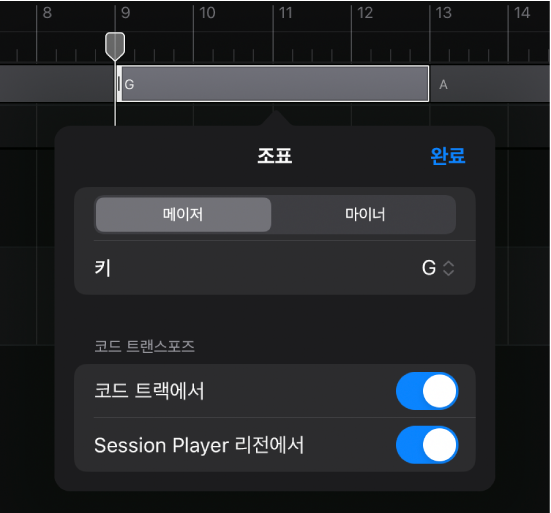
조표 편집하기
여러 개의 조표가 있는 Logic Pro 프로젝트에서 다음 중 하나를 수행하십시오.
조표 트랙에서 조표를 두 번 탭한 다음, 편집을 탭하여 조표를 편집하십시오.
변경할 조표의 시작 부분에 재생헤드를 놓고, 컨트롤 막대의 조표 디스플레이를 탭한 다음, 새로운 조표를 선택하고 완료를 탭하십시오.
조표 트랙에서 조표를 탭하고, 보기 컨트롤 막대에서 인스펙터 버튼
 을 탭한 다음, 키 팝업 메뉴에서 새로운 키를 선택하십시오.
을 탭한 다음, 키 팝업 메뉴에서 새로운 키를 선택하십시오.
조표 이동하기
조표 삭제하기
Logic Pro의 조표 트랙에서 조표를 두 번 탭한 다음, 삭제를 탭하십시오.